
Come eseguire il trasferimento di file OnePlus su PC in 3 modi praticabili

Con una potente fotocamera quadrupla da 48 MP, un display fluido a 120 Hz e prestazioni veloci, OnePlus 8 Pro è un brillante telefono 5G nel mercato Android . Se possiedi un telefono OnePlus, puoi usarlo per catturare molte belle foto o video. Più a lungo si utilizza il telefono, maggiore è la quantità di dati memorizzati sul telefono. Quindi, per liberare spazio nella memoria del telefono o per garantire che i tuoi dati vitali su OnePlus rimangano al sicuro, puoi trasferire file da OnePlus al PC. Ora leggi questo articolo e scopri come eseguire il trasferimento di file OnePlus su PC in 3 semplici modi.
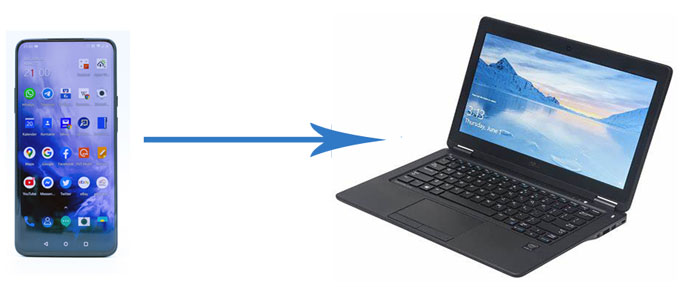
Parte 1: Come eseguire il trasferimento di file OnePlus su PC utilizzando Android Assistant
Parte 2: Come posso trasferire file da OnePlus al mio computer tramite Android Backup Manager
Parte 3: Come trasferire file da OnePlus 7/7 Pro/6/6T/3 al PC con un cavo USB
Coolmuster Android Assistant è un software affidabile e facile da usare che ti offre la possibilità di trasferire liberamente i dati tra il tuo computer e Android, gestire i dati su Android dal computer e di eseguire il backup e il ripristino Android telefono con un clic. Con questo strumento, i file sul tuo OnePlus sono classificati in base ai tipi di dati per una facile navigazione. È uno strumento di trasferimento file OnePlus ideale per aiutarti a trasferire file da OnePlus a PC.
Caratteristiche principali di Coolmuster Android Assistant:
> Trasferisci video, foto, musica, contatti, SMS, registri delle chiamate, app, ecc. tra Android telefono o tablet e computer.
> Esegui il backup e ripristina i dati Android con 1 clic.
> Invia messaggi di testo, invia messaggi di testo di gruppo con il tuo computer.
> Aggiungere, eliminare, modificare e deduplicare i contatti sul computer.
> Scarica e rimuovi le app su Android dal computer.
> È completamente compatibile con la maggior parte dei telefoni Android , inclusi OnePlus 11/10 Pro/10/9/8 Pro/8/7T/7T Pro/7 Pro/7/6T/6/5T, Samsung, HTC, LG, Sony, OPPO, Xiaomi, ecc.
Scarica il Coolmuster Android Assistant per una prova gratuita. Se stai usando Mac, ecco un articolo su come trasferire file da OnePlus a Mac in modo efficace.
Passaggio 1: collega OnePlus al computer
Scarica ed esegui Coolmuster Android Assistant sul tuo PC, quindi usa il cavo USB fornito con il tuo telefono OnePlus per collegare OnePlus al tuo computer.

Suggerimento: questo strumento offre anche una modalità di connessione Wi-Fi, controlla qui per vedere come trasferire file da OnePlus a PC tramite Wi-Fi?
Passaggio 2: fai in modo che OnePlus venga rilevato dal software
Per garantire una connessione riuscita, dovrai abilitare il debug USB sul tuo OnePlus e concedere determinate autorizzazioni in base alla richiesta. Una volta rilevato il tuo telefono OnePlus, vedrai l'interfaccia principale come di seguito:

Passaggio 3: trasferisci i dati da OnePlus al computer
Vai al tipo di file desiderato, quindi visualizza l'anteprima e seleziona i file che desideri trasferire nella finestra di destra, dopo la selezione, fai clic sull'opzione Esporta dal menu nella parte superiore della finestra per trasferire i dati da OnePlus al computer.

Suggerimento: con la funzione di backup di Coolmuster Android Assistant, puoi trasferire tutti i file da OnePlus al laptop con un clic. Ecco la guida rapida:
Passo 1: Dopo aver rilevato il tuo OnePlus, vai alla sezione Super Toolkit > Backup.

Passo 2: Seleziona gli elementi che desideri trasferire > decidi dove archiviare i file sul PC > fai clic su Backup.

Coolmuster Android Backup Manager è un programma di backup facile da usare il cui scopo principale è aiutare gli utenti Android eseguire il backup e il ripristino dei file sul Android telefono in modo efficiente. Ti consente di selezionare i tipi di file necessari per eseguire un backup, quindi può essere un'ottima soluzione su come trasferire i dati da OnePlus One o altri telefoni OnePlus al laptop.
Caratteristiche principali di Coolmuster Android Backup Manager:
> Esegui il backup e ripristina i file da/verso il computer con un clic.
> Supporta più tipi di file, inclusi contatti, messaggi, registri delle chiamate, foto, musica, video, documenti e app utente.
> Collegare Android telefono al PC con cavo USB o Wi-Fi.
> È altamente sicuro e molto facile da usare.
Questo strumento supporta anche quasi tutti i telefoni Android , puoi eseguire il trasferimento di file OnePlus 11/10 Pro/10/9/8/7/7 Pro/6/6T al PC senza problemi. Basta scaricarlo e provare:
Passaggio 1: esegui il software e collega OnePlus 6 al PC
Installa ed esegui il Coolmuster Android Backup Manager sul tuo PC, quindi collega il tuo OnePlus al PC.

Suggerimenti: come collegare OnePlus 6 al PC/laptop? Con Coolmuster Android Backup Manager, puoi collegare OnePlus al PC con un cavo USB o tramite Wi-Fi semplicemente seguendo le istruzioni sullo schermo.
Passaggio 2: fai riconoscere il tuo dispositivo OnePlus dal software
Segui i passaggi sullo schermo per far rilevare il tuo OnePlus 6 dal software, una volta terminato, vedrai l'interfaccia principale come di seguito:

Passaggio 3: copia i file da OnePlus 6 al PC
Seleziona l'opzione Backup e quindi seleziona il file che desideri trasferire. Puoi scegliere dove archiviare i file su PC, dopo la selezione, fai clic sul pulsante Backup per trasferire i file da OnePlus 6 al PC in una volta sola.

L'utilizzo di un cavo USB è un modo vecchio stile ma praticabile per trasferire file tra Android telefono e il computer. Collegando il telefono Android al computer tramite un cavo USB, il telefono funzionerà come un disco rigido per il PC, quindi è possibile accedere e trasferire facilmente i dati sul telefono. Ma va notato che sono supportati solo tipi di file limitati, tra cui foto, musica e video. Altri file come contatti, registri delle chiamate, messaggi, app, ecc. non possono essere trasferiti utilizzando questo metodo.
Passo 1: Sblocca il tuo OnePlus e collega il tuo telefono OnePlus al computer con il cavo USB fornito con il telefono. Sul tuo telefono OnePlus, trascina verso il basso il pannello delle notifiche e scegli la modalità di trasferimento Trasferisci file.

Suggerimento: se non riesci a trovare il tuo telefono OnePlus sul computer, prova ad abilitare le opzioni sviluppatore andando su Impostazioni > Informazioni sul telefono > tocca Numero build per sette volte >, quindi torna a Impostazioni > Opzioni sviluppatore > Debug USB > Consenti debug USB. Successivamente, riavvia il PC e collega nuovamente il telefono.
Passo 2: Una volta che il tuo computer rileva il tuo telefono, apri Questo PC e seleziona il tuo telefono, quindi vai alla memoria interna del tuo OnePlus.
Passaggio 3: apri la cartella che memorizza i file che desideri trasferire, quindi sposta i file da OnePlus al PC trascinando e rilasciando.

Tra questi tre metodi, Coolmuster Android Assistant offre la soluzione più completa in termini di gestione Android gestione del telefono. Puoi visualizzare in anteprima, trasferire ed eseguire il backup dei dati sul tuo OnePlus senza sforzo con l'aiuto di Android Assistant.
Coolmuster Android Backup Manager è un'opzione di backup ideale per ogni telefono Android. Puoi fare buon uso della sua funzione di backup per eseguire il trasferimento di file OnePlus su PC in una volta sola.
Puoi anche spostare i file da OnePlus al PC utilizzando un cavo USB. Utilizzando questo metodo, non è necessario installare alcuno strumento di terze parti, ma tieni presente che sono supportati file limitati.
Articoli Correlati:
I 3 migliori modi per trasferire file da Android a PC utilizzando il cavo USB
Come recuperare i dati persi dai telefoni OnePlus?
Modi efficaci per trasferire dati da OnePlus a iPhone 14/13/12/12 Pro/11
La migliore guida su come eseguire il trasferimento di file LG sul computer
OPPO File Transfer - 5 modi per trasferire file da OPPO Mobile a PC
Trasferimento di file Samsung su PC in 5 semplici modi [Risolto]





